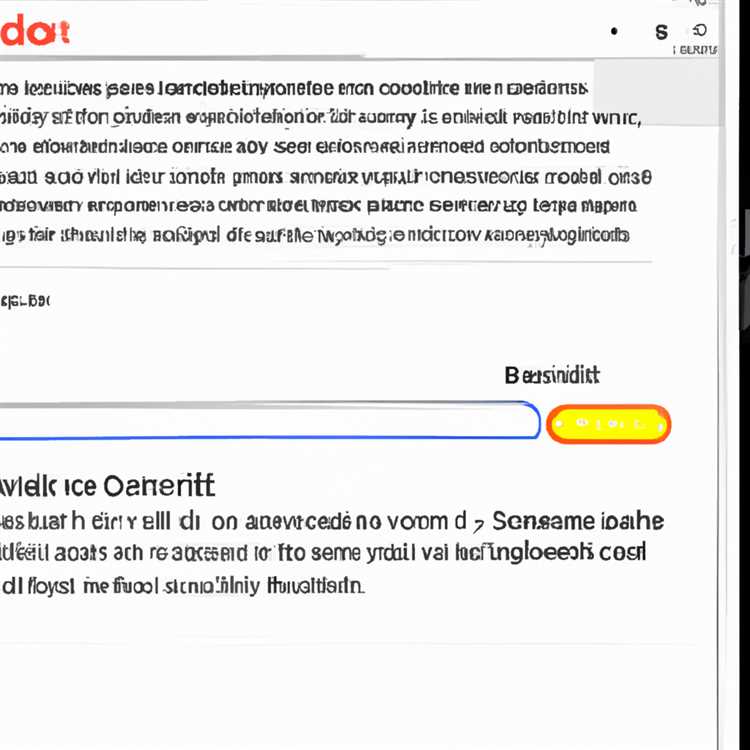Snapchat è un'app di social media divertente e popolare che ti consente di condividere momenti con i tuoi amici attraverso immagini e video. Tuttavia, a volte potresti voler cancellare i recenti su Snapchat, che si tratti di rimuovere una conversazione o una cronologia di ricerca. In questo articolo, consiglieremo 7 diversi metodi per aiutarti a liberare i recenti su Snapchat per i dispositivi Android e iOS. Quindi, se ti stai chiedendo come liberare i recenti su Snapchat, continua a leggere!
1. La cancellazione dei recenti su Snapchat è un'azione semplice che può essere fatta con pochi tocchi. Per fare ciò, apri l'app Snapchat sul tuo dispositivo Android o iOS e fai clic sull'icona del profilo nell'angolo in alto a sinistra. Quindi, fare clic sull'icona del marcia nell'angolo in alto a destra per aprire il menu Impostazioni. Scorri verso il basso e fai clic sull'opzione "Cancella conversazioni". Ciò rimuoverà tutte le conversazioni che hai avuto di recente su Snapchat.
2. Un altro modo per cancellare i recenti su Snapchat è cancellare la cronologia della ricerca. Per fare ciò, aprire l'app Snapchat e fare clic sull'icona di ricerca nell'angolo in alto a sinistra. Quindi, fai clic sulla barra di ricerca nella parte superiore dello schermo. Vedrai un elenco di amici e conversazioni di recente ricercati. Per cancellare questo elenco, fai clic sul pulsante "Cancella" accanto alla barra di ricerca. Ciò rimuoverà tutti gli amici e le conversazioni di recente ricerca dalla cronologia della ricerca.
3. Se vuoi cancellare una conversazione specifica o un amico dai tuoi recenti su Snapchat, puoi farlo aprendo la conversazione e scorrendo a sinistra sul nome dell'amico. Questo farà apparire un menu con diverse opzioni. Fai clic sull'opzione "più", quindi fai clic su "Cancella conversazione". Ciò rimuoverà la conversazione e tutto il suo contenuto dai recenti su Snapchat.
4. Per cancellare i recenti su Snapchat per sempre, puoi anche eliminare il tuo account Snapchat. Per fare ciò, visitare il sito Web Snapchat e fare clic sul link "Supporto". Quindi, fai clic sull'opzione "My Account & Security" e seleziona "Informazioni sull'account". Scorri verso il basso e fai clic sull'opzione "Elimina il mio account". Seguire i passaggi e confermare la cancellazione per rimuovere completamente i recenti su Snapchat.
5. Se si desidera cancellare i recenti su Snapchat senza eliminare il tuo account, puoi provare a utilizzare app o trucchi di terze parti. Alcune app affermano di liberare i recenti su Snapchat, ma sii sempre cauti quando li usi in quanto potrebbero non essere sicuri o ufficiali. È meglio utilizzare le funzionalità integrate dell'app Snapchat per cancellare i recenti.
6. Editori, marchi e creatori su Snapchat possono talvolta apparire nei tuoi recenti. Per rimuoverli, puoi toccare e tenere l'icona del loro profilo all'interno della chat o cercare. Quindi, selezionare l'opzione "Visualizza profilo" e fare clic sull'icona a tre punti nell'angolo in alto a destra. Da lì, seleziona "Rimuovi l'amico" per rimuoverli dai recenti su Snapchat.
7. Infine, se si desidera cancellare i recenti su Snapchat su un Mac o Chromebook, puoi utilizzare la funzione Memories di Snapchat. Apri Snapchat sul tuo Mac o Chromebook e fai clic sull'icona "Memories" nell'angolo in basso a destra. Da lì, è possibile selezionare i recenti che si desidera rimuovere e fare clic sull'icona della cestino per eliminarli.
In conclusione, ci sono diversi metodi per liberare i recenti su Snapchat per i dispositivi Android e iOS. Sia che tu voglia rimuovere conversazioni, cronologia di ricerca o addirittura eliminare il tuo account, c'è sempre un modo per ripulire il profilo Snapchat. Ricorda solo di utilizzare i metodi migliori e sicuri raccomandati da Snapchat per evitare problemi o perdita di dati. Divertiti a scattare!
Clearendo i recenti su Snapchat per Android

Quando si tratta di cancellare le recenti conversazioni su Snapchat per Android, ci sono alcuni passaggi diversi che puoi intraprendere. Ecco cosa devi sapere:
1. Apri l'app Snapchat sul tuo dispositivo Android.
2. Tocca l'icona della chat situata nell'angolo in basso a sinistra dello schermo. Questo ti porterà alla cronologia della tua chat.
3. Scorri attraverso l'elenco delle conversazioni e trova quello che desideri eliminare. Puoi scorrere a sinistra sulla conversazione o toccare e tenere la chat per visualizzare il menu delle opzioni.
4. Nel menu Opzioni, tocca il pulsante "Cancella conversazione". Questo rimuoverà la chat dai tuoi recenti.
5. Se si desidera cancellare tutte le tue recenti conversazioni in una volta, puoi andare alla schermata di chat e toccare l'icona del profilo situata nell'angolo in alto a sinistra dello schermo. Da lì, tocca l'icona Gear per accedere alle impostazioni.
6. Nel menu Impostazioni, scorrere verso il basso e toccare "Cancella conversazioni". Ciò rimuoverà tutte le recenti conversazioni dalla scheda Recents.
7. Tieni presente che cancellare i tuoi recenti non cancellerà la cronologia chat. Le conversazioni saranno ancora disponibili nella cronologia chat, ma non verranno più visualizzate nella scheda Recenti.
Seguendo questi passaggi, puoi cancellare facilmente le tue conversazioni recenti su Snapchat per Android. Tuttavia, se desideri recuperare quelle conversazioni, puoi sempre scansionare la cronologia chat.
Cancellazione dei recenti su Snapchat per iOS
Cancellare la tua attività recente su Snapchat per iOS è un processo semplice. Segui questi passaggi per rimuovere eventuali recenti indesiderati o non necessari dal tuo profilo Snapchat:
Metodo 1: cancellazione della cronologia degli snap
1. Apri l'app Snapchat sul tuo iPhone.
2. Tocca l'icona Snapchat situata nell'angolo in alto a sinistra dello schermo per aprire il tuo profilo.
3. Scorri verso il basso e trova la sezione "Snapchat".
4. Tocca "Cancella cache" e conferma l'eliminazione selezionando "Cancella" nella finestra pop-up.
5. La tua attività recente su Snapchat, inclusi snap, adesivi e punteggi, verrà rimossa.
Metodo 2: rimozione di singoli recenti
1. Apri l'app Snapchat sul tuo iPhone.
2. Tocca l'icona Snapchat situata nell'angolo in alto a sinistra dello schermo per aprire il tuo profilo.
3. Scorri verso il basso fino alla sezione "Snapchat".
4. Tocca "Snapchat" per visualizzare la tua attività recente.
5. Scansiona attentamente l'elenco delle attività recenti e tocca la "X" accanto a ciascun elemento che desideri rimuovere.
6. Confermare l'eliminazione selezionando "Elimina" nella finestra pop-up di conferma.
7. I recenti selezionati, come gli snap inviati, la cronologia delle ricerche e altro, verranno rimossi dal tuo profilo.
Metodo 3: utilizzo dei ricordi di Snapchat
1. Apri l'app Snapchat sul tuo iPhone.
2. Tocca l'icona Snapchat situata nell'angolo in alto a sinistra dello schermo per aprire il tuo profilo.
3. Scorri verso il basso e trova la sezione "Ricordi".
4. Tocca "Ricordi" per aprire gli snap salvati.
5. Tocca lo snap che desideri rimuovere.
6. Tocca l'icona del menu a tre punti situata nell'angolo in alto a destra dello schermo.
7. Seleziona "Elimina Snap" per rimuovere lo snap dai tuoi ricordi.
Fai attenzione quando cancelli i recenti di Snapchat, poiché non c'è modo di annullare l'eliminazione. Inoltre, tieni presente che i metodi sopra menzionati sono specifici per i dispositivi iOS che eseguono l'app Snapchat. Se utilizzi Snapchat su un dispositivo Android o all'interno di un emulatore, le opzioni e i passaggi potrebbero variare leggermente. È sempre una buona idea consultare le domande frequenti ufficiali di Snapchat o visitare il sito Web di supporto di Snapchat per ulteriori informazioni sulla cancellazione dei recenti e altre funzionalità dell'app.
Come cancellare i recenti su Snapchat per Windows Mac OS

La cancellazione dei recenti su Snapchat per Windows Mac OS può essere un po 'diverso rispetto ai dispositivi Android o iOS. Tuttavia, con i giusti suggerimenti e trucchi, puoi facilmente rimuovere la tua attività recente e proteggere la tua privacy. Ecco come puoi farlo:
- Apri Snapchat sul dispositivo Windows o Mac OS. Se non hai installato l'app, puoi scaricare un emulatore come Bluestacks o NoxPlayer per eseguire Snapchat sul tuo computer.
- Dal menu principale, individua l'icona del profilo. Di solito si trova nell'angolo in alto a sinistra dello schermo.
- Apri il tuo profilo e fai clic sull'icona Impostazioni (ingranaggi).
- Scorri verso il basso e trova l'opzione "Cancella cache". Fai clic su di esso per cancellare tutti i dati memorizzati nella cache.
- Se si desidera eliminare la cronologia di Snapchat, torna al menu Impostazioni e fai clic sull'opzione "Cancella cronologia di ricerca". Questo rimuoverà tutte le ricerche precedenti.
- Se desideri rimuovere ogni singolo scatto dai recenti, fai attenzione e tieni presente che non è possibile eliminarli tutti in una volta. Devi eliminare manualmente ogni scatto facendo clic su di esso e selezionando l'azione Elimina.
- Infine, se vuoi cancellare la cronologia della chat, fai clic sul nome dell'amico, vai al loro profilo e fai clic sull'icona degli ingranaggi. Da lì, puoi selezionare l'opzione "Cleat Chat" per eliminare la cronologia della chat con quella persona.
È importante fare attenzione quando si utilizzano emulatori o un software di terze parti per eseguire Snapchat sul dispositivo Windows o Mac OS. Alcuni emulatori potrebbero non essere sicuri e possono scansionare i tuoi dati. Assicurati sempre di scaricare emulatori da editori di fiducia.
Quindi, il gioco è fatto: i migliori suggerimenti e trucchi per cancellare i recenti su Snapchat per Windows Mac OS. Segui questi passaggi e avrai una storia di Snapchat pulita e sicura.
FAQ:
- D: La cancellazione dei recenti su Snapchat per Windows Mac OS rimuove tutti i miei snap? A: No, la cancellazione dei recenti rimuove solo gli scatti dalla tua recente attività. Le tue foto e video scattati verranno comunque salvati all'interno dell'app a meno che non le elimini individualmente.
- D: Cosa significa la cancellazione dei recenti su Snapchat per Windows Mac OS per le serie? A: La compensazione dei recenti non influisce sulle strisce. Le strisce si basano su giorni consecutivi di invio a vicenda e continueranno finché tu e il tuo amico continuate a inviare scatti entro un periodo di tempo di 24 ore.
- D: Quanti vecchi dati contano i recents Snapchat? A: Snapchat Recents mostra gli scatti e le chat più recenti. Il conteggio esatto può variare, ma in generale mostra gli ultimi 100 snap inviati e ricevuti nell'ordine del primo più recente.
Ricorda di essere sempre cauto e di condividere scatti con solo quelli di cui ti fidi. La tua privacy e la tua sicurezza dovrebbero essere la massima priorità quando si utilizza Snapchat su qualsiasi dispositivo.
Cancella i recenti su Snapchat per Windows
Se sei un utente di Windows e vuoi cancellare la tua recente attività su Snapchat, potresti chiederti se c'è un modo per farlo. A differenza delle versioni Android e iOS, Snapchat per Windows non offre un'opzione integrata per cancellare i recenti. Tuttavia, ci sono ancora alcuni metodi che puoi provare a raggiungere lo stesso obiettivo.
Metodo 1: utilizzare gli emulatori Snapchat
Un'opzione è quella di utilizzare gli emulatori Snapchat, che consentono di eseguire l'app Snapchat sul tuo computer. Utilizzando un emulatore, puoi accedere al tuo account Snapchat ed eseguire azioni proprio come faresti su un dispositivo mobile. Ciò significa che puoi eliminare le tue recenti conversazioni e cancellare la cronologia della chat. Tuttavia, tieni presente che l'uso di emulatori di terze parti potrebbe non essere supportato da Snapchat, quindi fai attenzione quando si utilizza questo metodo.
Metodo 2: cancellazione della cache e dei dati
Un'altra opzione è quella di cancellare la cache e i dati associati all'app Snapchat sul computer Windows. Per fare questo, segui questi passaggi:
- Apri le impostazioni di Chromebook.
- Scorri verso il basso e fai clic su "Apps" o "Applicazioni".
- Trova Snapchat dall'elenco delle app installate.
- Fai clic sull'icona dei tre punti accanto a Snapchat.
- Fai clic su "Storage e cache".
- Fai clic su "Cancella archiviazione" o "Cancella i dati".
- Conferma la cancellazione.
Ciò cancellerà la cache e i dati dell'app Snapchat, comprese le recenti conversazioni e la cronologia delle chat.
Metodo 3: rimuovi gli account e ribadisci
Se non si desidera utilizzare gli emulatori o cancellare la cache e i dati, è possibile provare a rimuovere l'account Snapchat dall'app Windows e quindi nuovamente aggiungendolo. Per fare questo, segui questi passaggi:
- Apri l'app Snapchat sul computer Windows.
- Fai clic sull'icona del profilo nell'angolo in alto a sinistra.
- Fare clic sull'icona del marcia per accedere alle impostazioni.
- Scorri verso il basso e fai clic su "Elimina".
- Conferma la rimozione dell'account.
- Chiudi l'app e riaprila.
- Accedi con le credenziali dell'account Snapchat per riagganciare l'account.
Questo metodo rimuoverà il tuo account dall'app di Windows ed eliminerà qualsiasi attività recente ad essa associata.
In conclusione, mentre Snapchat per Windows non offre un'opzione diretta per cancellare l'attività recente, puoi comunque provare a utilizzare emulatori, cancellare cache e dati o rimuovere e riagganciare il tuo account per ottenere un risultato simile. Basta notare che questi metodi potrebbero non essere ufficialmente supportati da Snapchat, quindi usali con cautela.
Cancella i recenti su Snapchat per Mac OS
Se sei un utente Mac OS e ti piace utilizzare Snapchat, potresti chiederti come cancellare i tuoi recenti sull'app. Mentre Snapchat non offre un modo diretto per cancellare i recenti su Mac OS come fa su Android e iOS, ci sono ancora alcune soluzioni che puoi provare a ottenere un risultato simile.
1. Utilizzo di emulatori o app Android
Un'opzione è quella di utilizzare emulatori o app Android che consentono di eseguire Snapchat sul tuo computer Mac. Utilizzando questi strumenti, puoi accedere all'app Snapchat proprio come faresti su un dispositivo Android e seguire i passaggi per la cancellazione dei recenti.
2. Cancellatura dei recenti dal sito Web di Snapchat
Visita il sito Web Snapchat sul tuo browser Mac OS e accedi al tuo account. Da lì, puoi navigare al tuo profilo e accedere ai tuoi recenti. Sebbene questo metodo potrebbe non essere conveniente come l'uso dell'app stessa, può comunque consentire di cancellare i recenti.
3. Cancellatura dei recenti su un altro dispositivo
Se hai accesso a un altro dispositivo con l'app Snapchat installata, come un iPhone o un telefono Android, è possibile utilizzare quel dispositivo per cancellare i recenti. Dopo averli cancellati sull'altro dispositivo, la modifica dovrebbe anche riflettere sul dispositivo Mac OS.
4. Eliminazione di conversazioni o scatti
Sebbene non chiarisca direttamente i recenti, eliminare conversazioni o snap può aiutare a declinare la tua attività recente. Basta tenere premuto una conversazione o uno scatto e un menu apparirà permettendoti di eliminarlo.
5. Rimozione di adesivi o obiettivi
Se usi frequentemente adesivi o obiettivi negli snap, la compensazione di recenti su quegli elementi specifici può anche aiutare a mantenere pulita la tua tabella di attività recente. Per fare ciò, dirigiti verso l'adesivo o la sezione dell'obiettivo, tieni premuto l'adesivo o la lente che si desidera rimuovere e selezionare il simbolo Elimina.
6. Controllo della storia di Snapstreak
Se vuoi cancellare la cronologia degli snapstreak, al momento non c'è alcuna possibilità di farlo. Snapstreaks sono progettati per incoraggiare una comunicazione coerente, quindi l'app non ti consente di rimuoverli. Tuttavia, puoi tenere traccia manualmente delle tue straniere per monitorarle e mantenerle.
7. Rimuovere i ricordi
Se hai dei ricordi salvati su Snapchat e vuoi cancellarli, puoi farlo gestendoli ed eliminandoli singolarmente. Toccando un ricordo, puoi scegliere "Elimina" per rimuoverlo dalla sezione dei ricordi.
Note finali e domande frequenti
- Cancellare i recenti significa eliminare le conversazioni o gli snap?
La cancellazione dei recenti li rimuove solo dalla tabella delle attività recenti. Non elimina le conversazioni né gli snap stessi.
- Per quanto tempo Snapchat conserva i recenti?
Non esiste una risposta definitiva a questa domanda, poiché Snapchat non rivela pubblicamente la durata per la quale i recenti vengono salvati. Tuttavia, di solito vengono cancellati dopo un certo periodo di tempo.
- Cosa significa il simbolo dei recenti sull'icona del profilo Snapchat?
Il simbolo dei recenti, rappresentato da un quadrante di orologio, indica che ci sono aggiornamenti di attività recenti nella sezione chat dell'app Snapchat. Serve come notifica per nuovi messaggi o snap che non hai ancora visto.
- Snapchat salva i recenti sull'app Mac OS?
Sebbene Snapchat su Mac OS ti consenta di navigare e interagire con l'app, non salva i recenti come fa sui dispositivi Android e iOS.
Nel complesso, cancellare i recenti su Snapchat per Mac OS può essere un po' più scomodo rispetto ad altre piattaforme. Tuttavia, utilizzando emulatori o altri dispositivi, puoi comunque ottenere un risultato simile e mantenere pulita la tabella delle attività recenti.
Per ulteriori suggerimenti, trucchi e domande frequenti sull'utilizzo di Snapchat, assicurati di visitare le pagine di supporto ufficiali o gli stessi editori di Snapchat.